Zuletzt aktualisiert am 28. September 2023
Der nächste Schritt besteht darin, die Bilder zu importieren, mit denen Sie arbeiten möchten. Es gibt verschiedene Möglichkeiten, die Bilder zu importieren und verschiedene Formate, die Sie verwenden können.
Mit PeekMed können Sie mit Computerradiographie (CR), Computertomographie (CT), Magnetresonanzbildern (MRI) und herkömmlichen Bilddateien arbeiten, die sich ähnlich wie CRs verhalten. Die CR-, CT- und MRI-Bilder sollten im DICOM-Format vorliegen.
Sie haben verschiedene Möglichkeiten, die Bilder zu importieren, die wir Ihnen im Folgenden erläutern.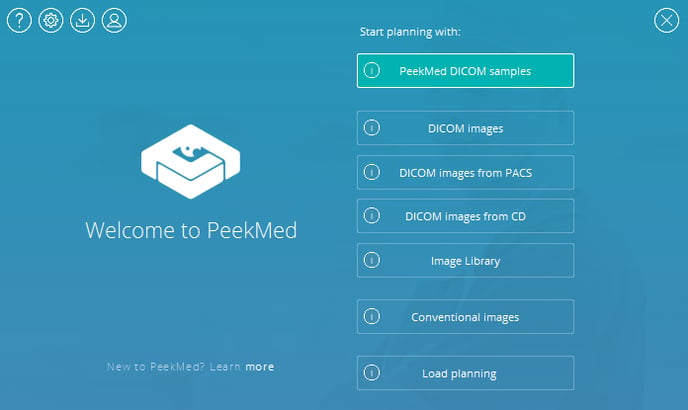
PeekMed DICOM-Beispiele
PeekMed bietet eine Reihe von Beispielbildern für den Fall, dass Sie die Anwendung testen möchten, aber keine medizinischen Bilder zur Verfügung haben. Diese Bilder sind nur während der Testphase verfügbar.
DICOM-Bilder
Sie können Bilder im DICOM-Format (Röntgenbilder, Computertomographie - CT und Magnetresonanztomographie - MRI) öffnen, die auf Ihrem Computer gespeichert sind.
DICOM-Bilder aus PACS
Mit dieser Option können Sie auf im PACS gespeicherte Bilder zugreifen und sie in PeekMed importieren. Um diese Funktion nutzen zu können, müssen Sie zuvor die Integration mit dem besagten PACS konfigurieren. Für weitere Informationen zur PACS-Integration folgen Sie diesem Link.
DICOM-Bilder von CD
Sie können Bilder von einer CD öffnen, wenn Sie ein CD-Laufwerk haben. Nachdem Sie die CD eingelegt haben, müssen Sie auf diese Option klicken und die Software öffnet die digitalen Bilder.
Bildbibliothek
Öffnen Sie zuvor geladene DICOM-Bilder. Weitere Informationen über die Bildbibliothek finden Sie hier.
Konventionelle Bilder
Mit dieser Option können Sie Bilder mit einem beliebigen anderen Dateiformat (z.B. .jpeg, .png) öffnen.
Planung laden
Wenn Sie bereits eine frühere Planung gespeichert haben, können Sie sie über diese Option erneut öffnen. Je nachdem, wo Sie diese Planung gespeichert haben, können Sie sie aus der Cloud oder von der Festplatte erneut öffnen. Eine gespeicherte Planung hat die Dateierweiterung .pmd.
In diesem Fenster können Sie auch auf andere Menüs zugreifen, z. B. Über, Vorlagen-Download und Profil. Wie bei den Einstellungen können Sie auch auf diese Menüs über das Menü Datei zugreifen.
Vorlagen herunterladen
PeekMed bietet Ihnen die Möglichkeit, Vorlagen für prothetische Materialien, die während der Operation verwendet werden sollen, einzufügen. Es enthält eine umfangreiche Vorlagendatenbank mit Vorlagen für jede der verfügbaren Subspezialitäten.
Über dieses Menü können Sie auf den Download-Manager für die Vorlagendatenbank zugreifen. Sie können die Vorlagen entweder jetzt oder später über das Menü Vorlage(link para artigo) im Planungsfenster herunterladen.
Die Datenbank ist in zwei Quellen unterteilt: Server und Lokal. Vorlagenquelle: Server ist der Ort, an dem Sie Zugriff auf die gesamte Vorlagendatenbank haben und die Vorlagen suchen und auswählen können, die Sie herunterladen möchten. Sie können nach Namen suchen oder die angebotenen Filter für Hersteller, Fachgebiet oder Typ verwenden. Nachdem Sie die Vorlagen gefunden haben, können Sie sie einfach durch Anklicken des Kästchens auf der linken Seite auswählen und auf die Schaltfläche Herunterladen klicken. Dies wird unten demonstriert: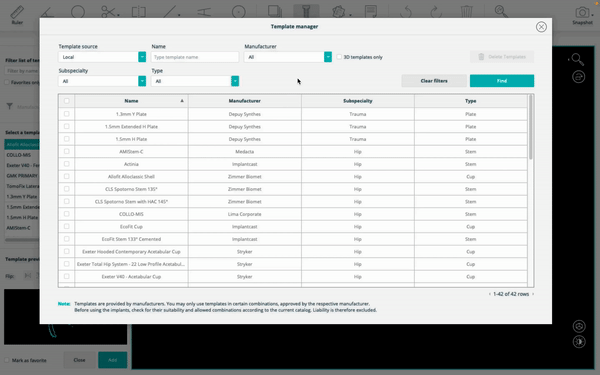
Nachdem der Download abgeschlossen ist, werden die Vorlagen in die Vorlagenquelle übertragen: Lokal.
Sie können später im Menü Vorlage auf diese Vorlagen zugreifen und sie zu Ihrem Plan hinzufügen.
Profil
Hier können Sie auf Ihr Benutzerkonto zugreifen, Ihr Passwort, Ihren Vor- und Nachnamen ändern und sich von der Software abmelden. Auf dieses Menü können Sie auch über das Menü Datei und auf unserer Website zugreifen, nachdem Sie sich angemeldet haben.
